Bài viết được tư vấn chuyên môn bởi ông Võ Văn Hiếu – Giám đốc kỹ thuật của Limosa.
Khi bạn đang sử dụng máy tính bỗng dưng lại không thể gõ được các ký tự đặc biệt của bàn phím. Nó ảnh hưởng rất nhiều đến với công việc của bạn. Đối với những ai am hiểu về công nghệ thông tin hay về máy tính thì khá dễ dàng nhưng với những bạn không chuyên thì phải làm sao. Chính vì thế, bài viết dưới đây của Limosa sẽ hướng dẫn bạn cách sửa lỗi phím shift + phím số.

MỤC LỤC
1. Nguyên nhân gây ra lỗi phím shift + phím số.
– Lỗi phím shift + phím số có thể là do các bạn bấm nhầm chức năng khóa bàn phím hoặc nhiều người sử dụng không biết lại bấm nhầm vào phím khóa bàn phím gây nên tình trạng lỗi phím shift + phím số.
– Do bàn phím của bạn đã sử dụng lâu ngày bị liệt một vài phím hoặc cũng có thể là liệt toàn bộ bàn phím số hàng ngang.
– Có thể là khi bạn vô tình dùng thức ăn gần bàn phím nên các vụn vỡ rơi xuống lọt vào khe phím và nó tích tụ lâu ngày nên dẫn đến tình trạng này.
– Lỗi do board mạch của máy bị hư.
– Do phần cài đặt máy chưa đúng mà bạn phải để khu vực ngôn ngữ chuẩn là Vietnamese hay US, nhưng do các bạn đang để chế độ ngôn ngữ của nước khác nên bị phát sinh lỗi phím shift + phím số.
Cách sửa lỗi không đánh được số trên bàn phím laptop là như thế nào? Mời bạn đến với phần phía dưới.

2. Cách sửa lỗi phím shift + phím số trong máy.
Nếu như các nguyên nhân gây ra lỗi phím shift + phím số là do phần cứng thì các bạn chắc chắn phải sửa lỗi và sẽ không tốn nhiều thời gian và công sức.
Sử dụng tổ hợp phím windows + Space hoặc Shift + Ecs để mở trạng thái khóa bàn phím hoặc sử dụng các phím tắt như F2, F11 thì bàn phím sẽ hoạt động bình thường và một cách đơn giản nhất là khởi động lại máy tính.

Ngoài ra bạn có thể sửa lỗi phím shift + phím số khá đơn giản mà không cần khởi động lại máy tính hay không tiện sử dụng phím tắt để mở như sau:
Với hệ điều hành win 7:
Bước 1 : Chọn menu Start >> sau đó chọn Control Panel.
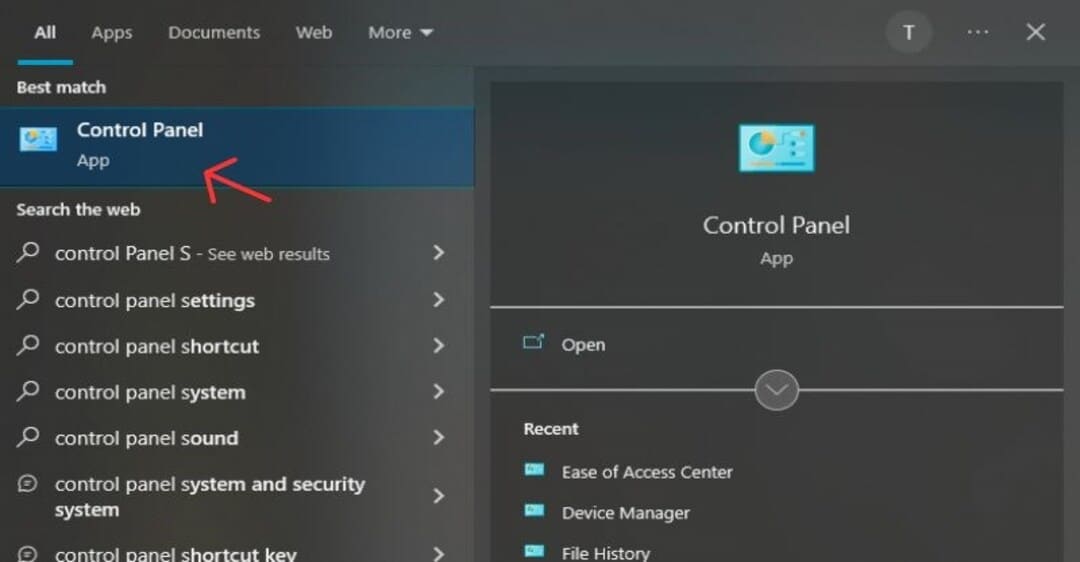
Bước 2 : Khi cửa sổ màn hình xuất hiện thì bạn chọn mục Ease of Access Center.
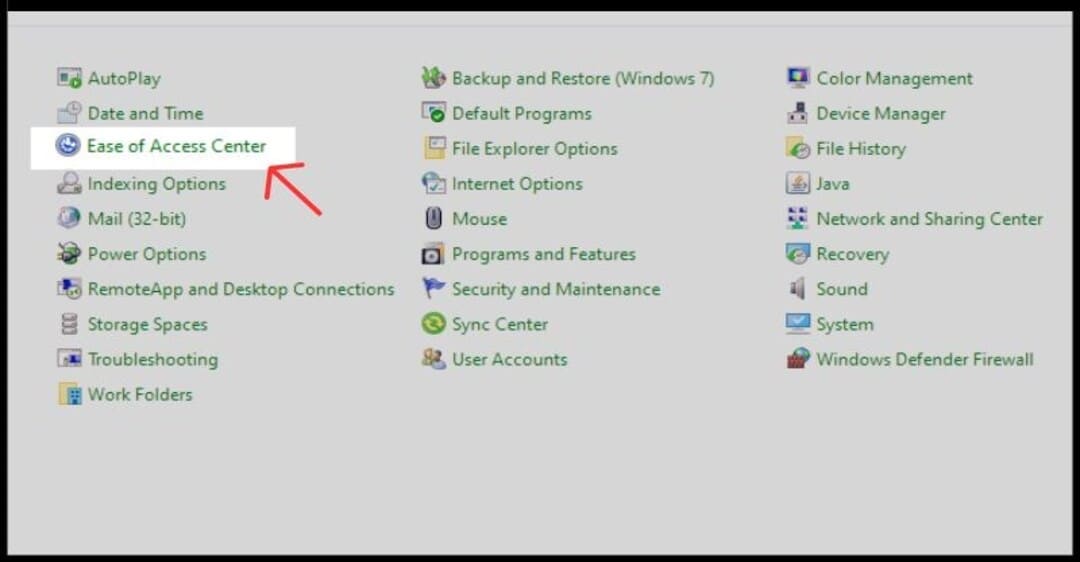
Bước 3 : Tiếp đến chọn Make the keyboad easier to use >> bỏ tích các ô và chọn OK.
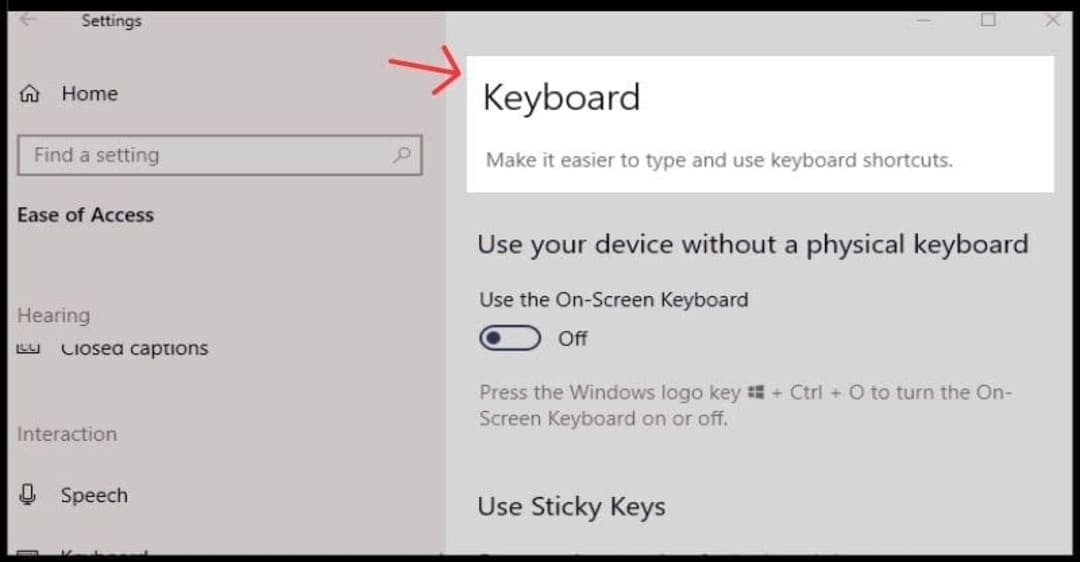
Bước 4 : Sau khi thực hiện xong các bước trên thì bạn hãy tiến hành bỏ chọn tất cả dấu tích ở trong ô rồi nhấn ấn Enter. Như vậy thì bàn phím máy tính của các bạn đã mở khóa một cách thành công.
Với hệ điều hành win 10:
Cách 1 : Cập nhật phiên bản driver mới cho bàn phím:
Bước 1 : Bạn sử dụng bàn phím ảo hoặc sử dụng tổ hợp phím Ctrl + R để mở cửa sổ Run.
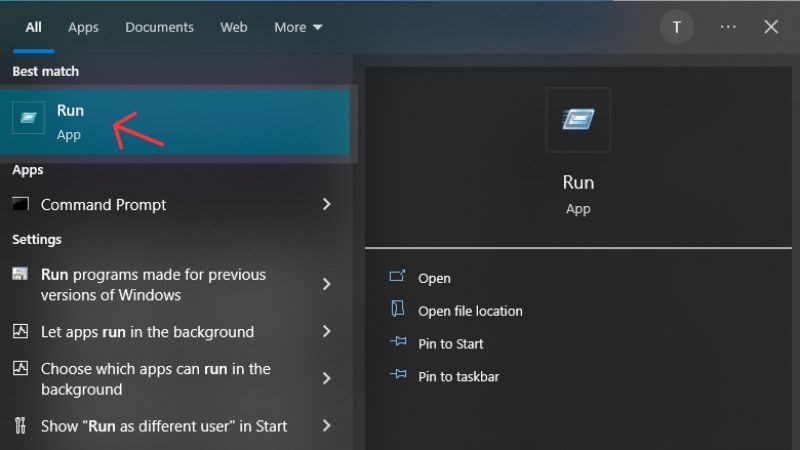
Bước 2 : Nhập mã lệnh devmgmt.msc >> nhấn Enter.
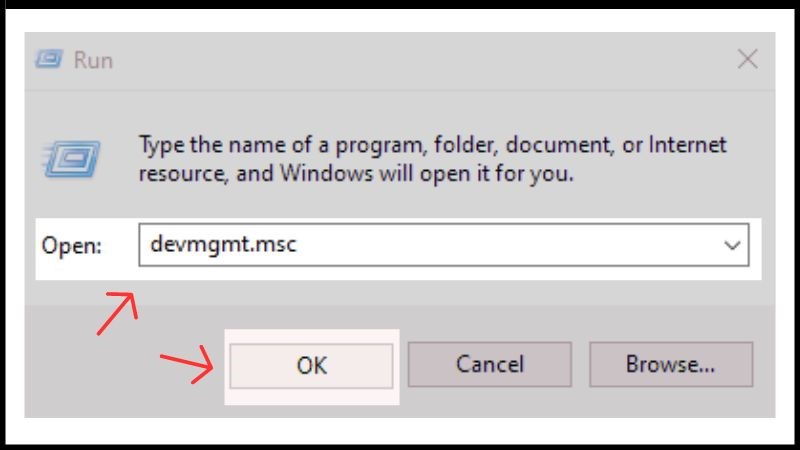
Bước 3 : Chọn Device Manager >> Keyboard >> chọn Standard PS/2 Keyboards >> chọn Update Driver Software.
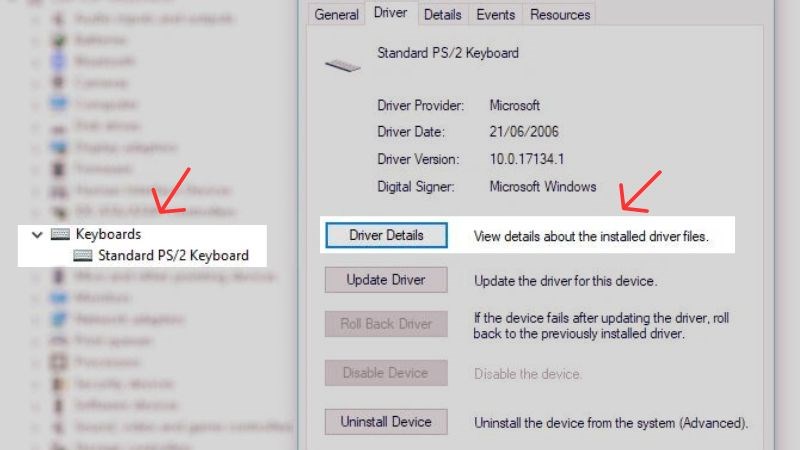
Bước 4 : Nếu máy của bạn đã có sẵn phiên bản driver mới được cập nhật còn nếu chưa có thì bạn có thể chọn mục Search automatically for driver này để yêu cầu hệ điều hành tìm bản driver mới cập nhật cho máy tính.
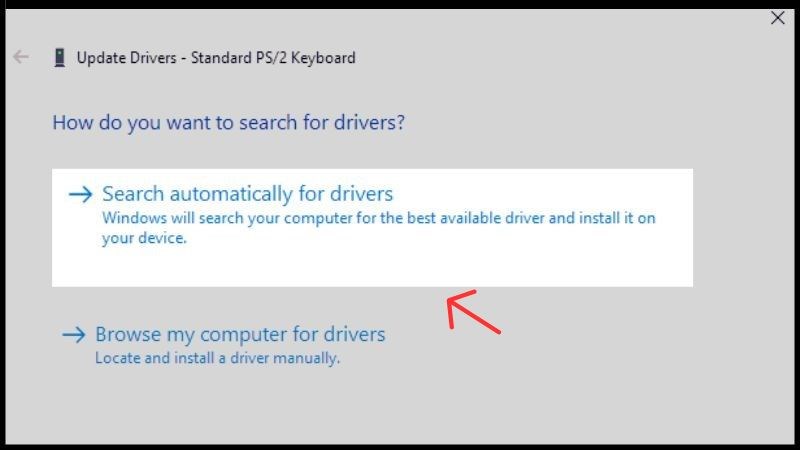
Cách 2 : Cài lại bàn phím cho laptop:
Bước 1 : Các bạn click vào biểu tượng hình răng cưa trên thanh công cụ Start Menu để mở hộp thoại Settings.
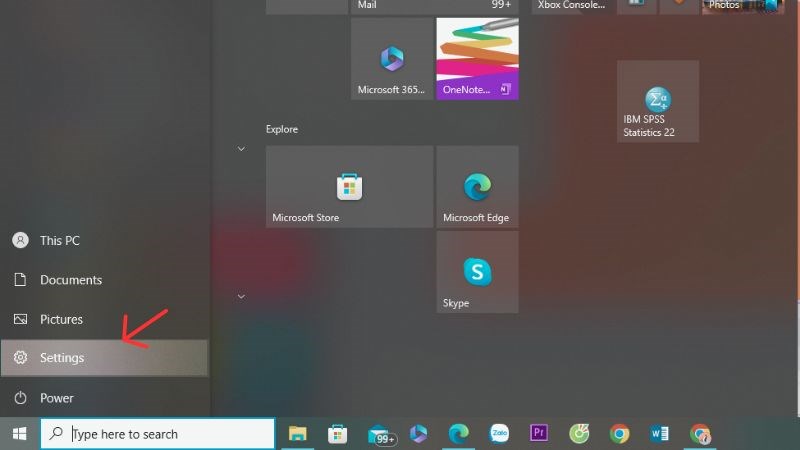
Bước 2 : Ở giao diện Settings bạn chọn vào mục Ease of Acces.
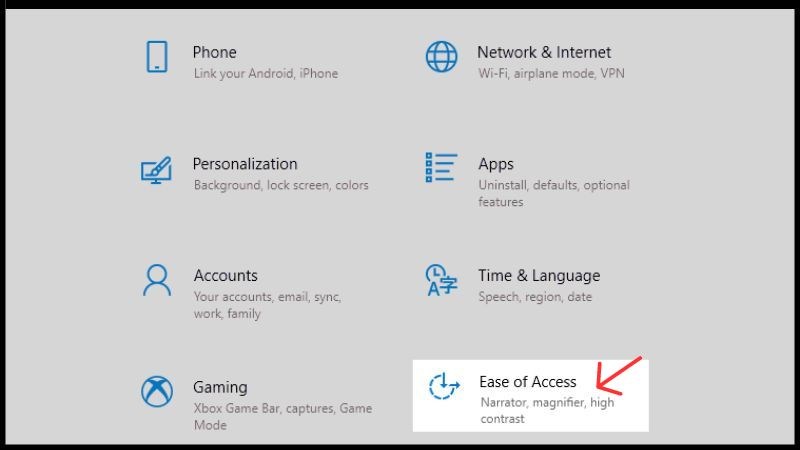
Bước 3 : Tiếp đó vào Keyboard ở bên phải của màn hình và tìm đến mục Filter Keys chọn Ignore or slow down brief or repeated keystrokes and adjust keyboard repeat rates rồi chuyển sang chế độ On.
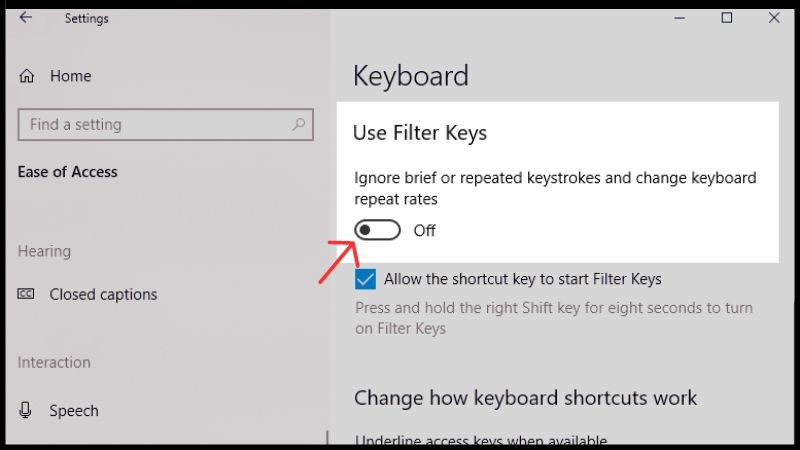
Bước 4 : Tại mục Filter Keys bạn tiếp tục tìm đến mục Display the Filter Keys icon on the task bar chuyển từ Off sang On.
Còn đối với bàn phím đã bị liệt và lỗi board mạch bị hỏng thì các bạn cần phải nhờ đến sự trợ giúp từ những kỹ thuật viên có tay nghề vì không phải cũng ai hiểu rõ về công nghệ điện tử vì có thể vô tình làm hư hỏng các linh kiện khác của máy. Nếu gặp lỗi này, bạn có thể liên hệ qua hotline 1900 2276 của Limosa để được hỗ trợ nhé.
(*) Đối với lỗi chuyển ngôn ngữ khác thì bạn làm những bước sau:
Bước 1 : Bạn Click chuột đến Menu Start ở góc dưới phía bên trái màn hình sau đó chọn vào Control panel
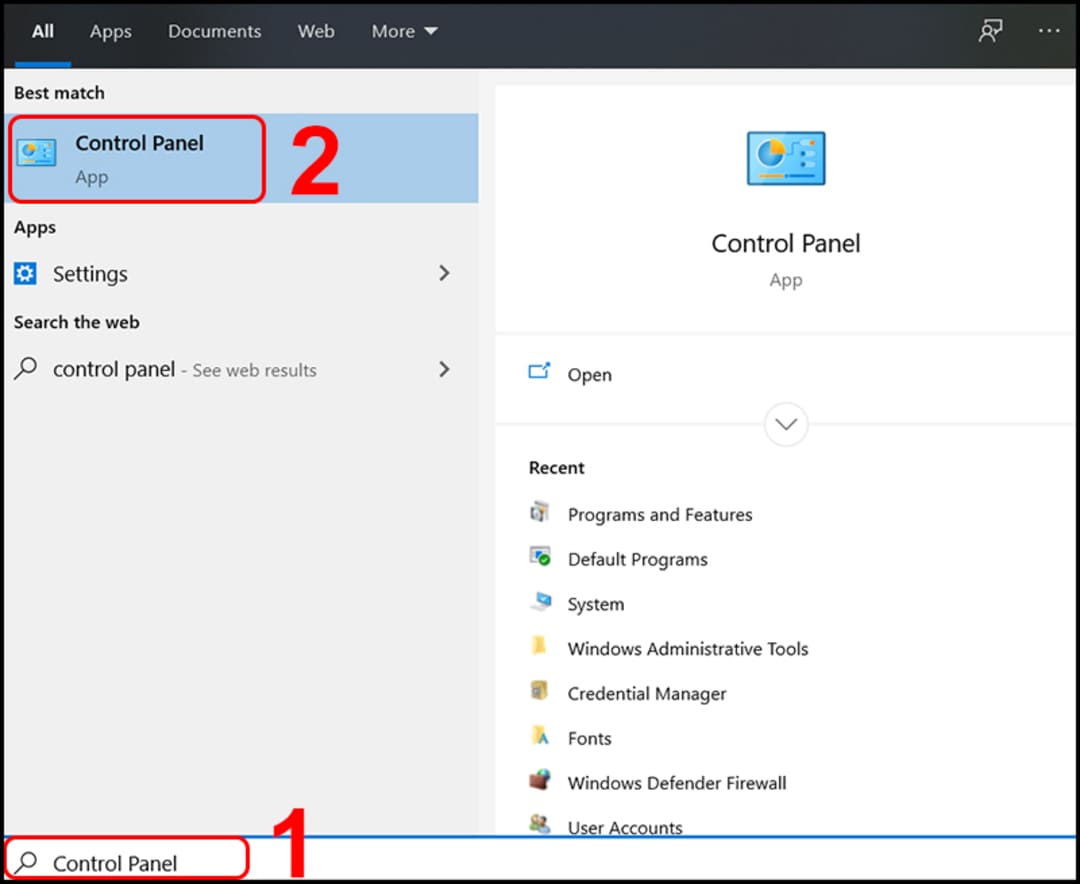
Bước 2 : Sau khi màn hình xuất hiện chọn Clock, Language and Region rồi chọn Regio
Bước 3 : Ở trong mục Formats and Location bạn chọn Vietnamese hoặc là US và nhấn OK. Như vậy, là bạn đã thành công trong việc sửa lỗi phím shift + phím số khi chuyển đổi ngôn ngữ.
Nếu gặp phải những lỗi bàn phím Win 10, hãy liên hệ ngay các dịch vụ Sửa máy tính, Sửa laptop để được hỗ trợ sửa chữa nhanh chóng.
Với bài viết trên Limosa đã chia sẻ cho bạn cách khắc phục lỗi phím shift + phím số đơn giản. Nếu bạn còn có câu hỏi nào hãy nhấc máy lên gọi tới số hotline 1900 2276 để được giải đáp nhé. Chúc các bạn thành công.

 Thời Gian Làm Việc: Thứ 2 - Chủ nhật : 8h - 20h
Thời Gian Làm Việc: Thứ 2 - Chủ nhật : 8h - 20h Hotline: 1900 2276
Hotline: 1900 2276




